Làm thế nào để tìm lại iPhone, iPad bị mất?
Đôi khi chiếc iPhone, iPad của bạn không may bị thất lạc hoặc bị kẻ gian đánh cắp. Vậy phải làm thế nào để tìm iPhone, iPad bị mất? Đừng lo lắng, tính năng Find My iPhone của Apple sẽ giúp bạn tìm lại thiết bị của mình.
Chúng tôi sẽ giới thiệu tính năng và cách bật ứng dụng Find My iPhone từng bước đầy đủ để bạn có thể dễ dàng hiểu rõ, từ đó có thể nhanh chóng tìm lại được chiếc iPhone, iPad của mình khi bị mất qua bài viết dưới đây nhé.
Làm thế nào để bảo vệ iPhone, iPad khỏi việc bị đánh cắp hoặc mất?
Để bảo vệ iPhone, iPad khỏi việc bị đánh cắp hoặc mất, bạn có thể áp dụng một số giải pháp sau đây:
- Kích hoạt tính năng mã hóa: Mã hóa sẽ giúp bảo vệ các thông tin quan trọng trên iPhone, iPad của bạn tránh khỏi việc bị truy cập bởi những người không được phép.
- Sử dụng mật khẩu khóa màn hình: Sử dụng mật khẩu khóa màn hình sẽ giúp ngăn chặn người khác truy cập vào thiết bị của bạn và bảo vệ thông tin cá nhân của bạn.
- Bật tính năng "Find My": Tính năng "Find My" sẽ giúp bạn tìm lại iPhone, iPad của mình nếu bị đánh cắp hoặc mất.
- Cập nhật phần mềm thường xuyên: Cập nhật phần mềm sẽ giúp giảm thiểu các lỗ hổng bảo mật trên thiết bị của bạn.
- Khóa SIM: Nếu thiết bị của bạn được cung cấp dịch vụ của nhà mạng, bạn có thể yêu cầu khóa SIM để ngăn chặn các cuộc gọi, tin nhắn và dịch vụ trên thiết bị của bạn.
- Tránh để thiết bị quá lộn xộn: Giữ thiết bị của bạn sạch sẽ và gọn gàng sẽ giúp bạn dễ dàng phát hiện thiết bị nếu bị đánh cắp hoặc mất.
- Không để lại thiết bị một mình ở những nơi công cộng: Khi đến những nơi đông người, bạn nên giữ thiết bị của mình cẩn thận và không để lại nó một mình.
- Sử dụng ứng dụng bảo mật: Nhiều ứng dụng bảo mật có thể giúp bạn bảo vệ dữ liệu và thông tin quan trọng trên thiết bị của mình.
Việc bảo vệ iPhone, iPad khỏi việc bị đánh cắp hoặc mất là rất quan trọng. Bạn có thể áp dụng các giải pháp trên để đảm bảo an toàn cho thiết bị và thông tin cá nhân của mình.
Find My iPhone là gì? Ứng dụng tìm iPhone, iPad bị mất
Find My iPhone (hay còn gọi là Find My) là một tính năng của hệ điều hành iOS của Apple, cho phép người dùng tìm kiếm thiết bị của mình nếu bị đánh cắp hoặc mất. Nó cũng cho phép người dùng khóa thiết bị hoặc xóa dữ liệu từ xa để bảo vệ thông tin cá nhân khỏi người dùng trái phép.
Find My iPhone hoạt động thông qua việc sử dụng dịch vụ định vị GPS để xác định vị trí chính xác của thiết bị. Nó cũng cho phép người dùng xem vị trí của thiết bị trên bản đồ, cũng như cung cấp các tùy chọn để phát ra âm thanh để giúp người dùng tìm kiếm thiết bị của mình.
Để sử dụng tính năng này, người dùng cần bật tính năng Find My trên thiết bị của mình và đăng nhập vào tài khoản iCloud. Tính năng này cũng có thể được sử dụng để tìm kiếm các thiết bị khác như iPad, iPod Touch và Mac.
Find My iPhone là một tính năng rất hữu ích để bảo vệ thiết bị của bạn khỏi bị đánh cắp hoặc mất, và đảm bảo an toàn thông tin cá nhân của bạn.
Tính năng Find My có thể được sử dụng để tìm lại nhiều thiết bị Apple khác nhau, bao gồm iPhone, iPad, iPod touch và MacBook.
Lưu ý: Để sử dụng được tính năng này, máy của bạn cần phải có tài khoản iCloud và đã đăng nhập, đồng thời thiết bị phải luôn trong tình trạng được kết nối Internet.
Đọc thêm bài viết sau:
- Hướng Dẫn Sử Dụng Định Vị iPhone Không Cần Kết Nối Mạng
- Hướng dẫn chị em cách định vị iPhone của chồng nhanh chóng & chính xác
Cách bật ứng dụng Find My iPhone tìm iPhone, iPad bị mất
Để kích hoạt tính năng này, bạn vào Cài đặt > iCloud > bật tính năng “Tìm iPhone”.
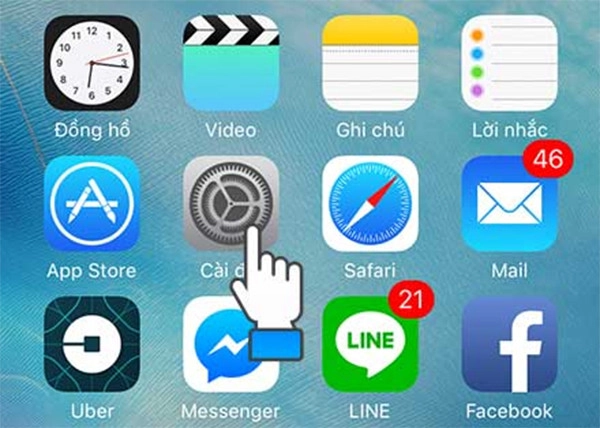
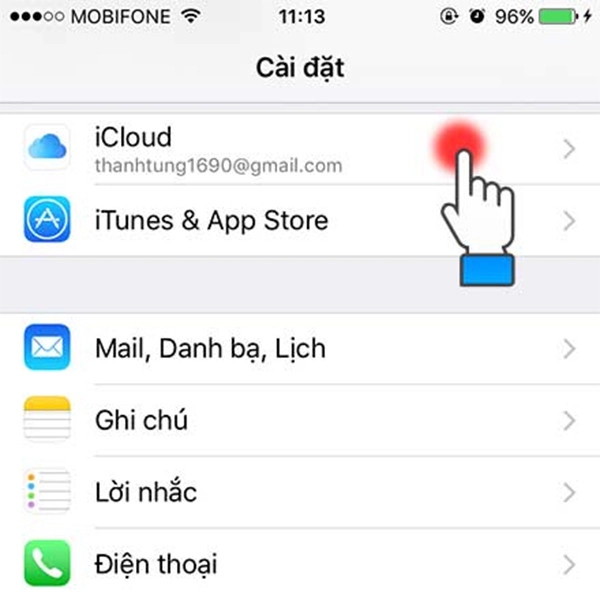
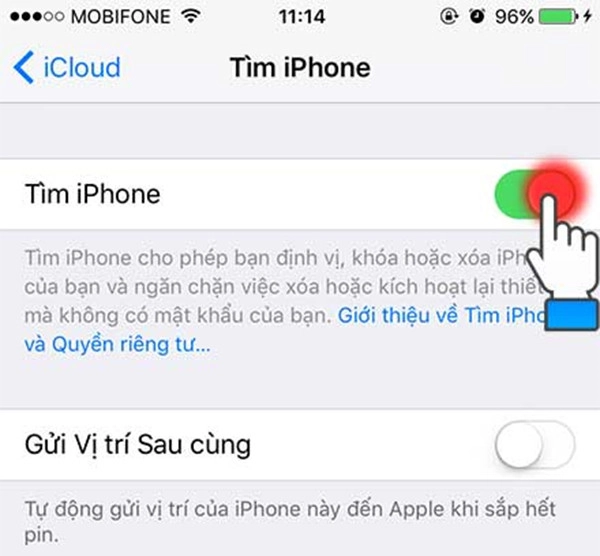
Cách tìm lại iPhone bị mất
Bước 1: Truy cập vào iCloud.com từ máy tính hoặc điện thoại, máy tính bảng và tiến hành đăng nhập
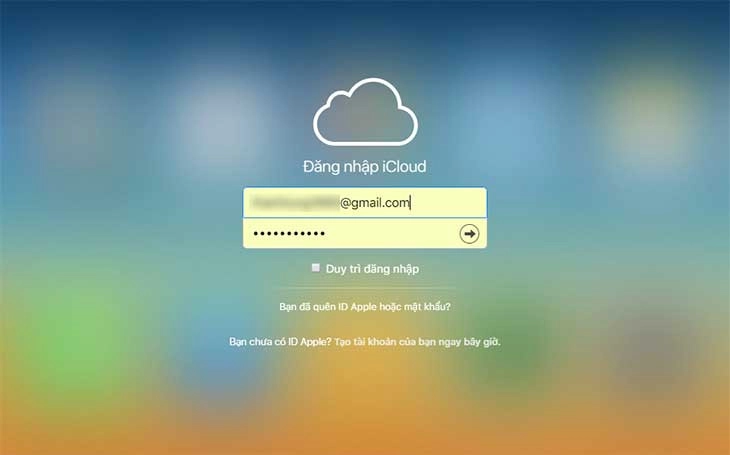
Bước 2: Truy cập vào tính năng Find My iPhone
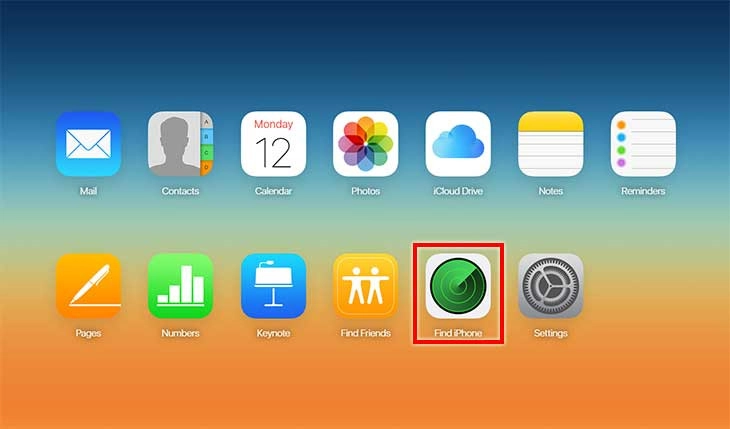
Bước 3: Giao diện bản đồ và danh sách thiết bị của bạn hiện ra, bạn chọn thiết bị cần tìm kiếm. Lúc này vị trí thiết bị của bạn sẽ hiện ra trên bản đồ cùng với các sự lựa chọn: Play Sound, Lost Mode, Erase iPhone.
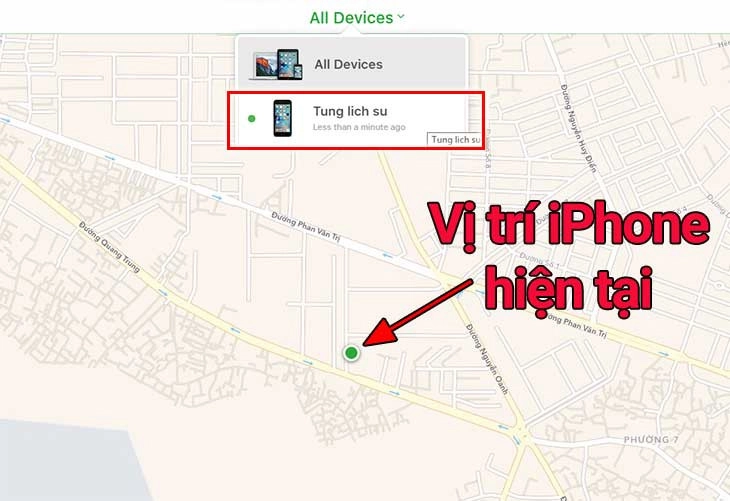
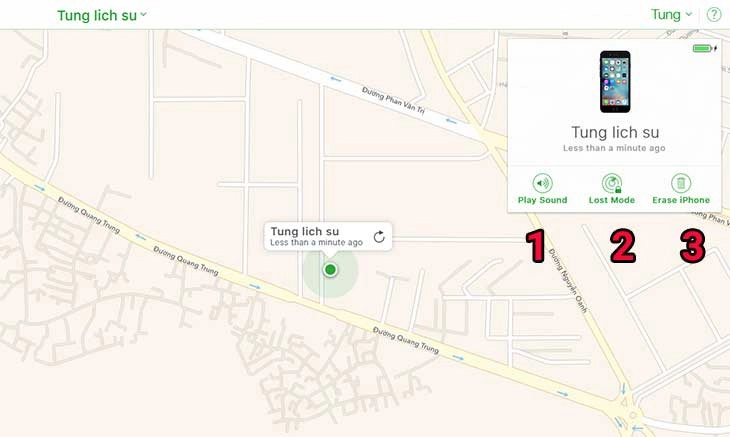
- Play Sound: Thiết bị của bạn sẽ phát ra tiếng kêu liên tục để bạn có thể tìm lại nếu thiết bị đang ở đâu đó gần bạn
- Lost Mode: iPhone của bạn sẽ bị khóa lại và không thể sử dụng được nữa. Bạn cũng sẽ được phép gửi tin nhắn cảnh báo đến iPhone của bạn thông qua số điện thoại.
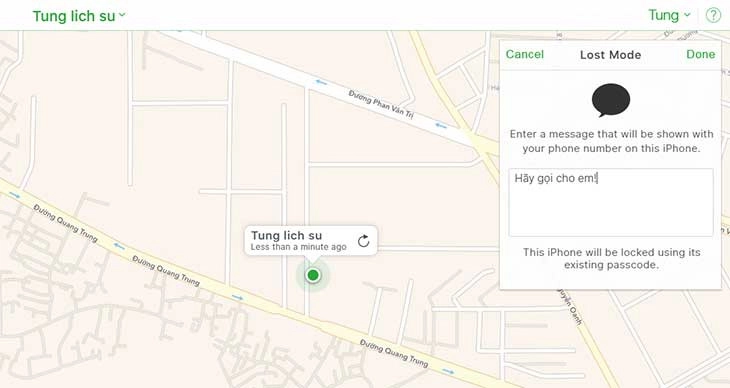
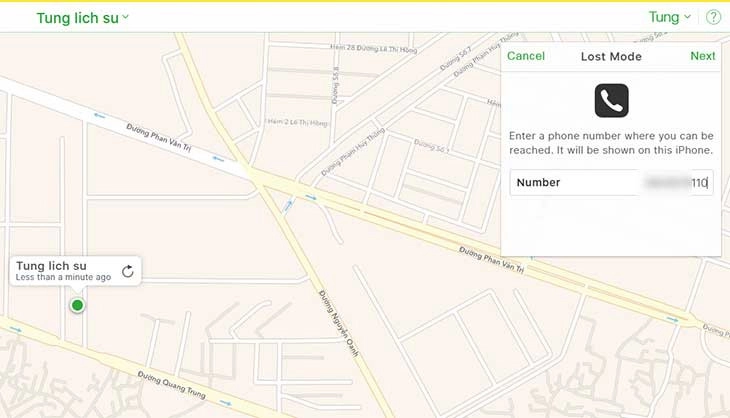
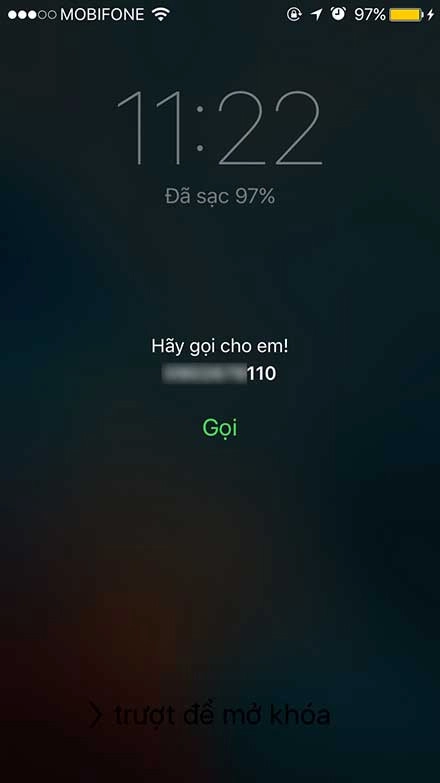
- Erase iPhone: Với lựa chọn này thì chiếc iPhone của bạn sẽ xóa tất cả dữ liệu bên trong máy như danh bạ, tin nhắn, các tài khoản quan trọng như email, iCloud… Tuy nhiên nếu dùng tính năng này thì chức năng Find My iPhone cũng sẽ bị tắt đi và bạn cũng không thể tìm lại thiết bị của mình.
Trên đây Thành Trung Mobile đã hướng dẫn cách tìm kiếm iPhone, iPad bị mất. Nếu trong quá trình thao tác bạn có thắc mắc gì có thể bình luận bên dưới, chúng tôi sẽ trả lời bình luận của bạn trong thời gian sớm nhất. Chúc bạn tìm iPhone, iPad bị mất thành công!











